【解決済み】起動時にAndroidアプリを自動起動する方法
起動時に自動起動するアプリの需要は、効率性とユーザーの利便性を重視した特定のアプリでの即時機能の必要性によって推進されています。 自動起動のすべての動作において、バランスを保ち、デバイスの機能に影響を与えずに重要なアプリがシームレスに起動するようにすることが非常に重要です。
この記事では、Android起動時にアプリを起動する基本と詳細について詳しくご説明します。 また、デバイスのパフォーマンスを損なうことなく、自動起動アプリのバランスを保つ方法を理解します。
1. Androidのアプリ自動起動はどのように機能するか
自動起動は、Androidの起動完了ブロードキャストに従って機能します。デバイスが起動するたびに、このブロードキャストが送信され、アプリはブロードキャストレシーバーを登録してそれをリッスンできます。これが完了すると、アプリをプログラムで起動できるようになり、デバイスの再起動後に自動的に起動します。
ビジネスとそのユースケースについてお話しします。セルフサービスキオスクを備えたレストランで、顧客がカスタムアプリを使用して注文と支払いを行うとします。
リモート管理: 管理者は必要に応じてデバイスをリモートで再起動できますが、スタッフが顧客のために手動でアプリを再起動する必要があったため、遅延が発生していました。
自動起動: デバイス管理ツールと、アプリのロックダウンや永続的なアプリ機能などの機能を使用することで、カスタムアプリはリモート再起動の場合でも、再起動のたびに自動的に起動するようになりました。
2. Androidで自動起動アプリを設定する方法
Androidアプリの自動起動は、さまざまな方法で実現できます。ユーザーがどのように実行するか、およびデバイスの互換性によって異なります。この記事のこのセクションでは、3つの方法についてご説明します。
1 方法 1: 組み込みのアプリ自動起動機能
デバイスには、アプリの自動起動機能があります。 Androidのネイティブ機能を使用して、どのアプリが自動的に起動するかを制御します。この機能は、多くの場合、デバイス設定の「アプリ」または「アプリマネージャー」にあります。ユーザーは特定のアプリを選択し、その自動起動機能を有効または無効にすることができます。この機能が利用できるかどうかはデバイスによって異なります。
これらの機能をサポートするAndroid OSはどれか
自動起動機能は複数のAndroid OSバージョンでサポートされていますが、通常Android 10以降のすべてのバージョンで利用できます。一部のメーカーでは以前のバージョンでもこの機能を実装している可能性がありますが、手順はデバイスごとに異なる場合があります。
設定手順は次のとおりです。
- 1. 設定にアクセス: Androidで設定アプリを開きます。
- 2. 自動起動を見つける: 「アプリ」または「アプリと通知」セクションに移動します。
- 3. アプリの管理を見つける: 「権限」、「アプリの管理」、または「アプリ管理」などのオプションを探します。
- 4. 自動起動を選択: 「自動起動」または「自動起動の管理」設定を見つけます。
- 5. アプリを有効にする: 起動時に自動的に起動するアプリを見つけて、その横にあるスイッチを「オン」の位置に切り替えます。
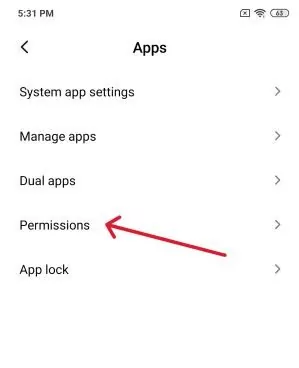

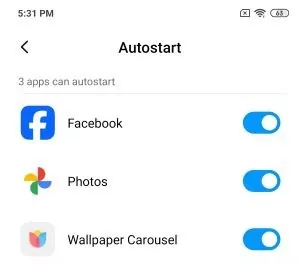
2 方法 2: サードパーティアプリ
Auto Start Managerを使用すると、Androidでのアプリの自動起動の管理が簡単になります。ユーザーフレンドリなインターフェイスにより、起動時に起動するアプリを制御できるため、カスタマイズされたエクスペリエンスを実現できます。
不要なバックグラウンドプロセスを防ぐことで、リソースを最適化し、デバイスのパフォーマンスを向上させます。スケジュールオプションにより柔軟性が高まり、その信頼性は肯定的なユーザーレビューによって裏付けられています。Androidデバイスでの効率的な自動起動管理には、Auto Start Managerを検討してください。
- 1. アプリのインストール: Google PlayストアからAutoStart App Managerをダウンロードしてインストールします。
- 2. アプリを起動: AutoStartアプリマネージャーを開きます。
- 3. 権限を付与: アプリが必要な権限にアクセスできるようにします。
- 4. アプリを選択: 自動起動するアプリを選択します。
- 5. 自動起動を有効にする: 各アプリの横にあるスイッチを「オン」の位置に切り替えます。
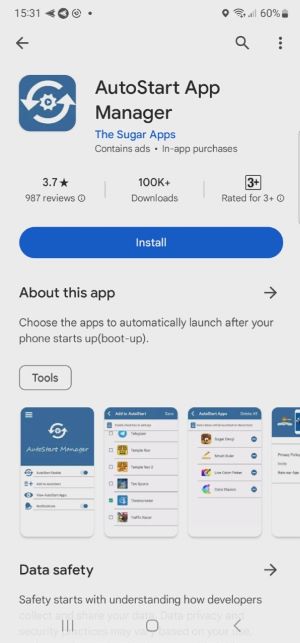
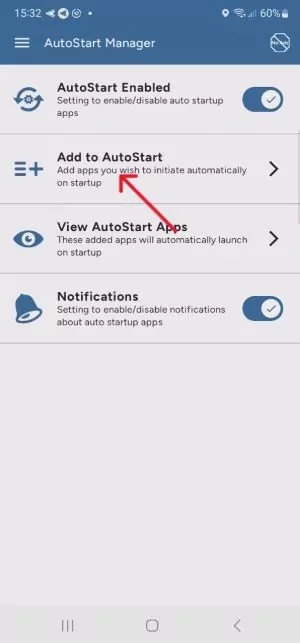
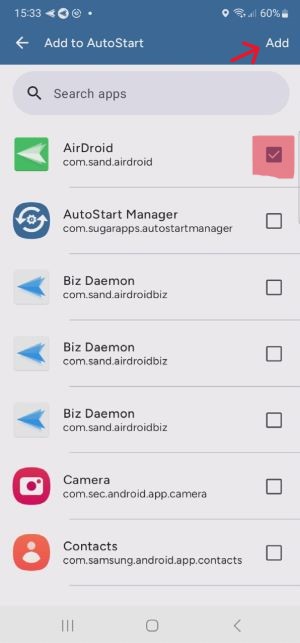
3 方法 3: コードの使用
この方法は、コードによるアプリの自動起動に重点を置いています。コードを使用して自動起動を実装するには、前の回答で説明した最初の方法と同様に、BOOT_COMPLETEDブロードキャストをリッスンするBroadcastReceiverを作成する必要があります。この方法はより技術的であり、通常はアプリ内でコーディングする必要があります。自動起動プロセスをより細かく制御したい開発者に適しています。
3. Android Fleetでアプリを自動起動できるようにする方法
現在のビジネス環境では、デバイスのブースト後にアプリが自動的に起動するようにすることが不可欠です。これには、次のようないくつかの理由があります。
- 生産性: 会社の従業員は、必要な便利なツールすべてに即座にアクセスできるため、ダウンタイムが最小限に抑えられ、全体的な効率が最大限に高まります。
- 即時かつシームレスな顧客とのやり取り: POSまたは在庫管理のアプリでは、ツールがすぐに起動すると、取引や問い合わせに使用できる状態になります。
- データ収集: 進捗状況を追跡したり、デバイスの起動後に自動起動したりするなど、重要な情報を収集する必要があるアプリは、データの整合性とタイムリーな洞察に役立ちます。
以下は、AirDroid Businessを使用してAndroidで自動起動アプリを有効にする手順ガイドです。
- ステップ 1.デバイスを目的のアプリにロックダウンする:
- IT管理者は、企業所有のAndroidデバイスでアクセスできるアプリを定義するアプリ許可リストを設定できます。
- AirDroid Business管理コンソールでキオスク構成ファイルを作成し、「キオスクのアプリ許可リスト」を選択します。
- リストから目的のアプリを選択します。

- ステップ 2.シングルアプリモードの設定
- 次に、[キオスクランチャー] - [シングルアプリモード]をクリックします。
- このオプションを使用すると、デバイスで実行できるアプリを1つに制限できます。

- ステップ 3.アプリを常に実行できるようにする
- ここでは、[常に実行しない]にする必要があります。管理対象デバイスはこのアプリのインターフェイスにロックされ、終了できなくなり、デバイスの再起動時に自動的に起動します。
これは、デバイスで選択したアプリで継続的な操作が実行されることを確認する方法です。ユーザーは、ホームボタンに移動してもアプリをシャットダウンまたは閉じることができず、再びアプリに戻ります。アプリを常に実行したくない場合は、アプリを再起動するための遅延時間を設定することもできます。ユーザーは他のアプリに切り替えて他のアクションを実行できますが、特定の時間だけであり、その後、選択したアプリのインターフェイスが再び開きます。
4. Androidのアプリ自動起動を許可すべきか
すべてのアプリの自動起動を不必要にオンにすると、モバイルが遅くなり、すべてのアプリが不必要に電力を消費します。
自動起動を設定するとユーザーの利便性が向上しますが、選択することが重要です。次のヒントを考慮してください:
- 主要なアプリを優先する: 個人ユーザーにとって重要なアプリ(メッセージングや企業ユーザー向けの生産性ツールなど)を自動起動して日常的な機能を強化する必要があります。
- バックグラウンドプロセスの制限: 自動起動アプリのバックグラウンドプロセスを調整して、システムリソースへの影響を最小限に抑えます。
- 定期的なレビュー: アプリの使用パターンの変化に基づいて、自動起動設定を定期的に確認して更新します。更新しないと、遅延がさらに発生します。
5. 起動時にアプリを自動的に実行するためのベストプラクティス
カスタマイズ:
個人ユーザー: すべては、自分と自分にとって重要なアプリ次第です。アラーム、カレンダー、コミュニケーションツールなど、起動時に本当に必要なアプリを特定します。バッテリーに優しいオプションを優先し、デバイスの過負荷を避けます。これにより、バッテリーの消耗を抑えることができます。
企業: ワークフローを分析し、業務に不可欠なアプリを特定します。 単一アプリに焦点を絞るには、専用デバイスでキオスクモードを検討してください。 これにより、企業の生産性と作業効率が向上します。
セキュリティ:
企業: 厳格なアプリ許可リストを実装します。 これにより、必要なアプリを選択し、セキュリティ プロトコルを実装して、不正な自動起動や潜在的なデータ侵害を防止できます。 AirDroid Businessなどのエンタープライズグレードのモバイルデバイス管理(MDM)ソリューションを検討してください。
ユーザーエクスペリエンスを優先:
個人ユーザー: 自動起動アプリがワークフローを中断するのではなく、強化することを確認します。 バッテリーを消耗したり、気を散らしたりする不要な通知やバックグラウンドプロセスは避けてください。
企業: 単一目的のデバイスでは、主要なアプリを自動起動することでシームレスなユーザーエクスペリエンスが生まれ、追加のインターフェイスをナビゲートすることなく、ユーザーがタスクに直接進むことができます。
6 質問:
Androidのアプリ自動起動とは何か
自動起動は、デバイスの起動時に特定のアプリを自動起動する機能です。この機能は、メッセージングアプリ、アラームアプリ、追跡サービスなど、継続的なバックグラウンド操作を必要とするアプリでよく使用されます。この機能により、特定のアプリがユーザーの介入なしに起動し、デバイスの起動時からシームレスで永続的な機能が提供されます。企業にとっては、生産性と効率が向上します。
Androidアプリの自動起動を停止するにはどうすればよいか
アプリの自動起動を停止したい場合
デバイスの設定に移動し、「アプリ」または「アプリマネージャー」セクションを見つけて、アプリの権限を選択し、「自動起動」または「スタートアップ」を無効にします。以前にサードパーティアプリを使用して「アプリの自動起動」を有効にしていた場合は、以前に使用したアプリを使用して停止してください。
Androidアプリの自動起動をスケジュールするにはどうすればよいか
Androidアプリの自動起動をスケジュールするには
Taskerなどの自動化アプリをインストールし、新しいプロファイルを作成し、時間コンテキストを設定して、目的のアプリを起動するタスクにリンクします。
7. さいごに:
Androidの自動起動は、個人ユーザーだけでなく企業にとっても非常に有益な強力な機能と武器です。これは、すべてのブーストの前後に必要なアプリを自動起動するのに役立ちます。これは複数の方法で実行できます。全体的な機能は、生産性と作業プロセスの効率性の向上に役立ちます。これらすべてを管理する簡単な方法は、AirDroid BusinessなどのMDMソリューションを使用することです。ベストプラクティスは、信頼できるアプリを優先し、セキュリティを厳重に保ち、スムーズでパーソナライズされたエクスペリエンスを最適化することです。少ないほど良い場合が多いことを忘れないでください。一度に 1つの効率的なアプリでワークフローを監視、適応、克服してください。
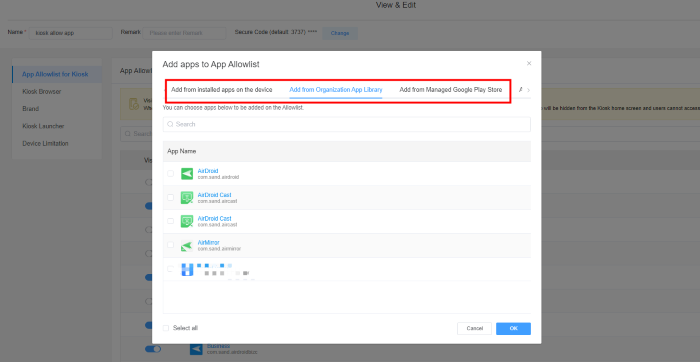
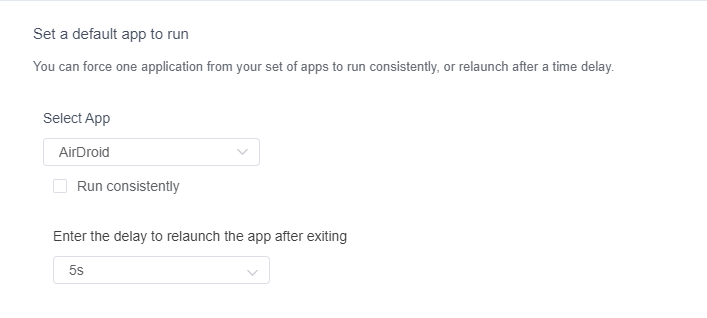





返信を残してください。